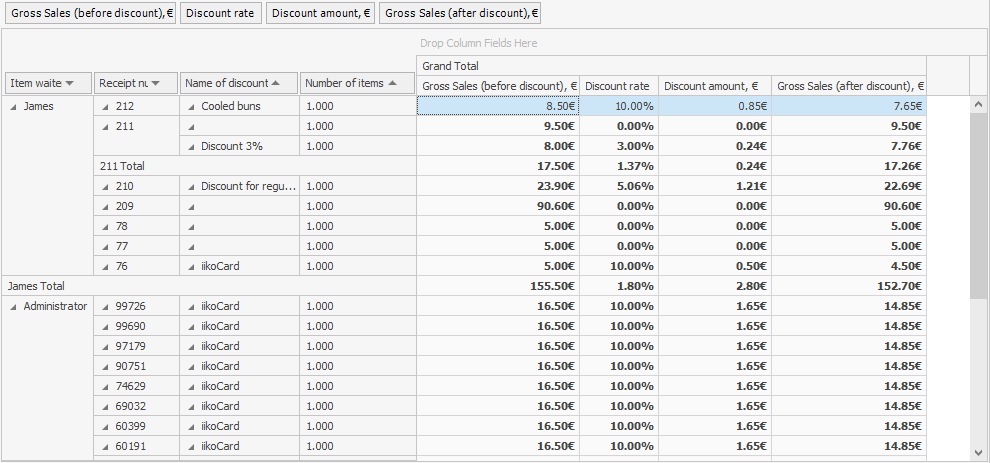Przykłady OLAP
Zniżki na kartę gościa
Raport o zniżkach udzielanych na podstawie kart gościa w wybranych zmianach kasowych (Raport sprzedaży OLAP):
- Wiersze:
- Posiadacz karty gościa
- Karta gościa (grupa parametrów gości)
- Kolumny: Rok, Miesiąc, Podmiot prawny
- Obszar danych:
- Kwota bez zniżki
- Kwota ze zniżką (grupa Płatność)
- Stawka zniżki (grupa Zniżki)
- Rachunki (grupa Zamówienie)
- Średnia kwota rachunku
- Średni przychód na gościa (grupa Płatność)
Aby skonfigurować stosowanie zniżek, przejdź do System zniżek > Zniżki i dopłaty. W parametrach zniżki możesz ustawić, czy zniżki są udzielane przez przesunięcie karty gościa, ręcznie lub automatycznie. Aby zarejestrować kartę zniżkową gościa, przejdź do System zniżek > Karty klubowe.

Bezpłatne posiłki dla personelu
Raport o kwotach wydanych na bezpłatne posiłki dla personelu (Raport sprzedaży OLAP):
- Wiersze:
- Typ płatności bezgotówkowej filtrowany według nazwy typu płatności używanego do rozliczania posiłków dla personelu. Na przykład „Posiłki dla personelu”. Do rozliczania bezpłatnych posiłków dla personelu w sekcji Typ płatności w Sprzedaży detalicznej ustawiony jest specjalny typ płatności „Bez przychodu”.
- Rozliczony i przypisany do pracownika (grupa Pracownicy)
- Powód rozliczenia (grupa Zamówienie). Tutaj zobaczysz komentarz dodany w momencie płatności.
- Towar (grupa Towar).
- Obszar danych:
- Koszt (grupa Koszt)
- Kwota bez zniżki (grupa Płatność)
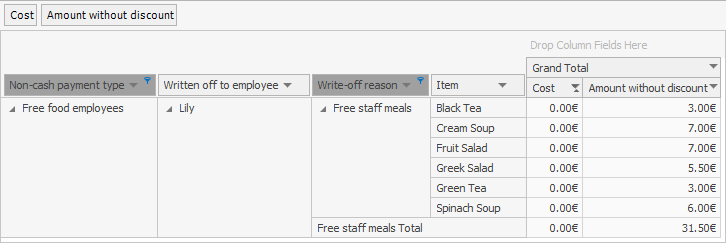
Godzinowe zużycie towarów
Informacje o sprzedanych towarach rozbite na godziny (Raport sprzedaży OLAP):
- Wiersze: Dzień rozliczeniowy, Godzina zamknięcia, Towar
- Obszar danych: Liczba gości, Kwota bez zniżki, Kwota ze zniżką, Rachunki
Ten raport można pobrać z istniejącego raportu przychodów godzinowych.
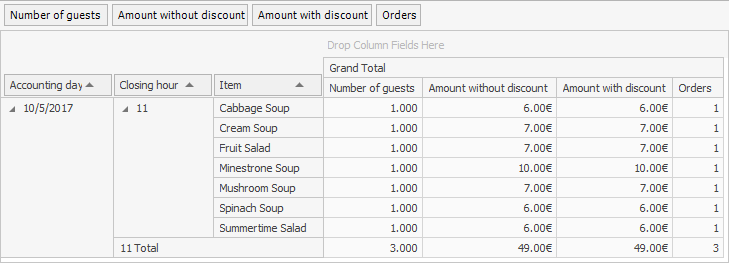
Przychody i wydatki punktu sprzedaży
Raport o działalności finansowej i gospodarczej punktu sprzedaży (Raport transakcji OLAP)
- Wiersze: Typ konta z filtrem Przychody i Wydatki, Konto, Konto korygujące/Magazyn.
- Obszar danych: Kwota przychodu, Kwota wydatku, Kwota
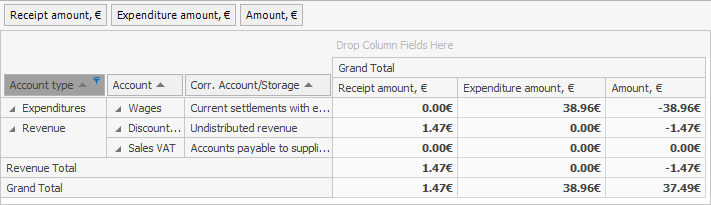
Rozchód składników
Raport o rozchodzie składników sprzedanych towarów (Raport transakcji OLAP):
- Wiersze: Konto z filtrem Zużycie produktu, Towar z listy magazynowej, Towar korygujący z listy magazynowej, Jednostka miary korygująca
- Dane: Ilość korygująca, Kwota, Ilość.

Towary rozchodowane jako bezpłatne posiłki dla personelu
Raport o towarach rozchodowanych jako bezpłatne posiłki dla personelu (Raport transakcji OLAP):
- Wiersze: Dzień rozliczeniowy, Konto z filtrem Bezpłatne wyżywienie pracowników, Towar z listy magazynowej, Jednostka miary
- Obszar danych: Ilość, Kwota.
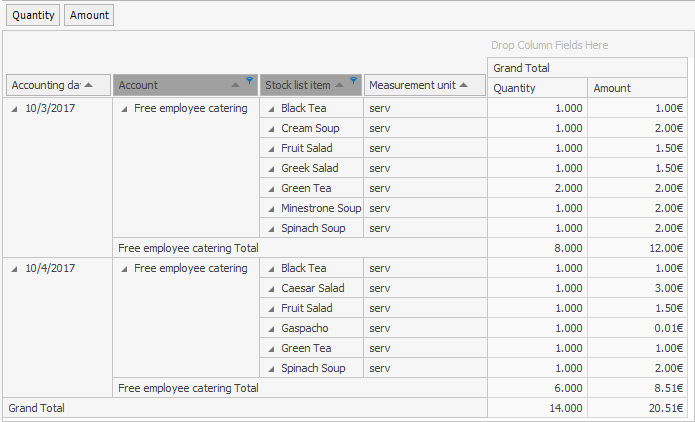
Sprzedaż towarów według POS
Raport sprzedaży pierwszych dań:
- Wiersze: Kategoria towaru z filtrem Pierwsze danie, Towar z filtrem dla określonych towarów, Dzień rozliczeniowy, Kasa
- Obszar danych: Kwota bez zniżki, Kwota ze zniżką
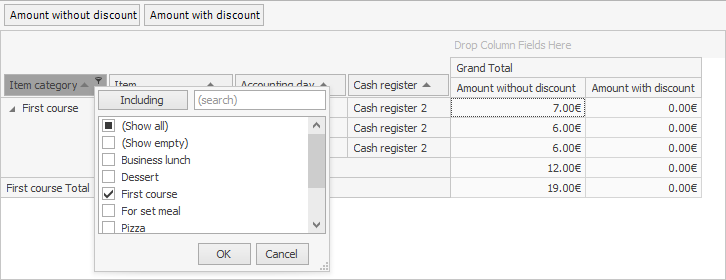
Wybór kategorii towarów w raporcie
Aby uruchomić raport, wykonaj następujące kroki:
- Skonfiguruj filtr, aby pokazać tylko wybrane towary w wierszu Towar. W tym celu:
- Najedź kursorem na kolumnę Towar i kliknij ikonę
 . Pojawi się lista zawierająca tylko te towary, które zostały sprzedane w określonym okresie raportowania, na przykład w bieżącym dniu lub w wybranych zmianach kasowych.
. Pojawi się lista zawierająca tylko te towary, które zostały sprzedane w określonym okresie raportowania, na przykład w bieżącym dniu lub w wybranych zmianach kasowych.
- Najedź kursorem na kolumnę Towar i kliknij ikonę
W naszym przykładzie tworzymy raport dla bieżącej zmiany kasowej, a nie sprzedano towarów „Zupa z kurczaka” ani „Minestrone”, dlatego te towary nie znajdują się na liście „Towar”. Natomiast towary „Zupa kapuściana” zostały już sprzedane, więc są obecne na liście.
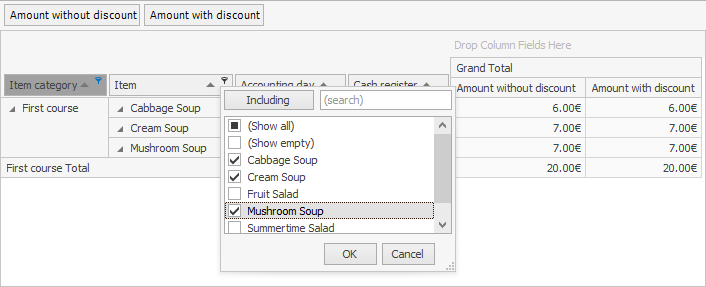
Wybór towarów
- Zaznacz towary, dla których chcesz utworzyć raport, np. „Zupa ziemniaczano-porowa”, „Zupa marchewkowo-kolendrowa” oraz „Zupa soczewicowo-warzywna”, a następnie kliknij przycisk OK. W raporcie zostaną uwzględnione tylko wybrane towary.
- Zapisz dwa raporty z różnymi typami filtrów. Następnie sprawdź, jakie dane będą w nich zawarte po ponownym otwarciu tych raportów:
- W polu Towar wybierz typ Wykluczający i nie odznaczaj wybranych towarów. Kliknij Zapisz jako i wpisz nazwę raportu: „Przychody z pierwszych dań według kas.”
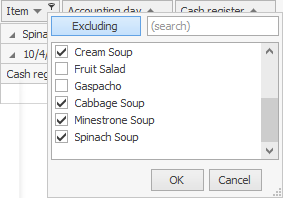
Konfiguracja raportu z filtrem Wykluczającym
- W polu Towar wybierz typ Wykluczający i nie odznaczaj wybranych towarów. Kliknij Zapisz jako i wpisz nazwę raportu: „Przychody z pierwszych dań (z uwzględnieniem tylko „Zupy kapuścianej”) według kas.”
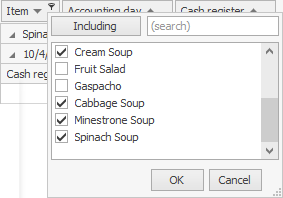
Konfiguracja raportu z filtrem Uwzględniającym
- Po zapisaniu raportów sprzedaj „nowe” towary (które jeszcze nie były sprzedane w okresie raportowania): „Zupę z kurczaka” i „Minestrone”.
- Uruchom raporty utworzone dla bieżącej zmiany kasowej.
- W raporcie „Przychody z pierwszych dań według kas” z filtrem Wykluczającym zostaną uwzględnione tylko „nowe” towary „Zupa z kurczaka” i „Minestrone”.
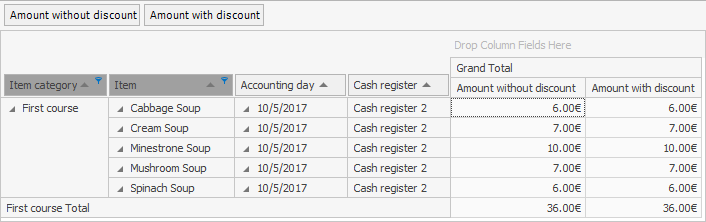
Raport z filtrem wykluczającym będzie zawierał wszystkie towary z wyjątkiem zaznaczonych
- Raport „Przychody z pierwszych dań (z uwzględnieniem tylko „Zupy kapuścianej”) według kas” z filtrem Uwzględniającym będzie zawierał tylko te towary, które zostały wybrane w filtrze „Wszystkie Zupy kapuściane”.
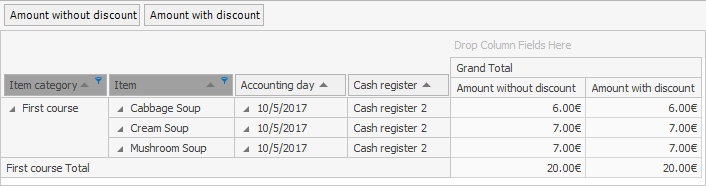
Raport z filtrem uwzględniającym będzie zawierał tylko zaznaczone towary
Zniżki i dopłaty
Raporty sprzedaży OLAP zawierają kilka pól używanych do zniżek i dopłat: Typ zniżki i Typ dopłaty oraz wspólne pole — Nazwa zniżki lub dopłaty. Zobaczmy, czym się różnią.
Typ zniżki i typ dopłaty
Pole Typ zniżki pokazuje kwotę zniżek zastosowanych do wszystkich pozycji zamówienia.
To pole jest przydatne, jeśli zniżek nie ma zbyt wiele i dotyczą całego zamówienia, a nie poszczególnych pozycji.
Pole Typ dopłaty działa podobnie.
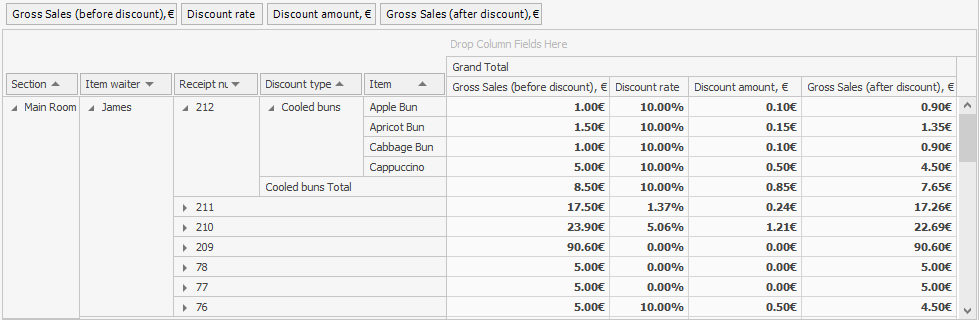
Jeśli zniżek lub dopłat jest dużo, lepiej użyć pola Nazwa zniżki lub dopłaty.
Nazwa zniżki lub dopłaty
W tym polu zniżki i dopłaty podane są w osobnych wierszach. Raport wyraźnie pokazuje, które zniżki są stosowane do których pozycji.
Na rysunku pokazano te same paragony co powyżej. Ale tutaj widać, jakie dokładnie towary mają zastosowaną zniżkę lub kampanię.
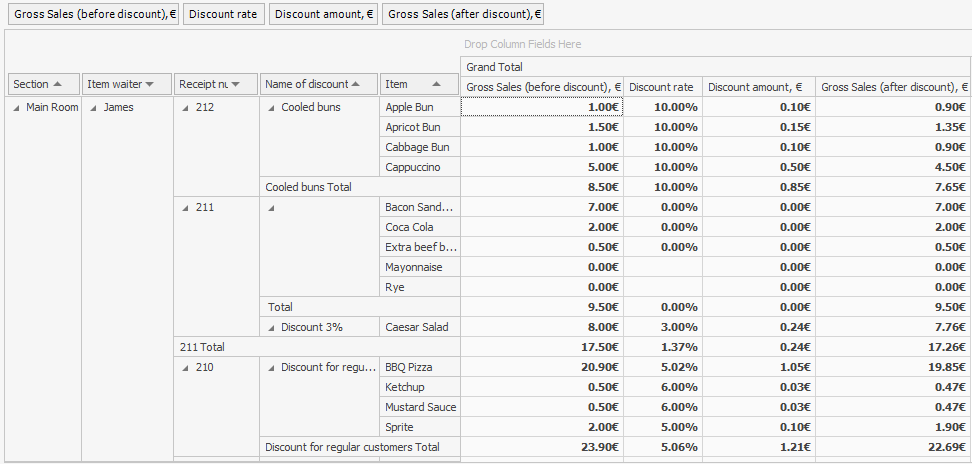
To samo pole możesz wykorzystać, aby dowiedzieć się, ile towarów z określoną zniżką sprzedano w danym okresie i jaka jest suma, itd. W tym celu dodaj do raportu pole Liczba towarów i wybierz wymaganą zniżkę w polu Nazwa zniżki lub dopłaty.